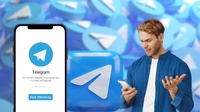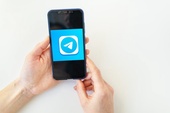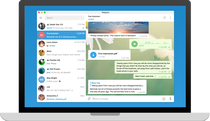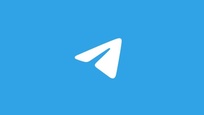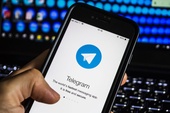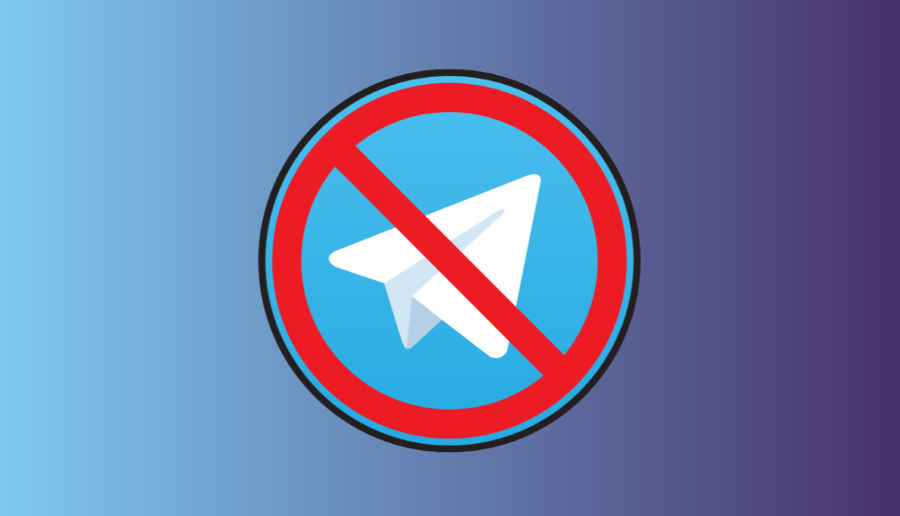
Telegram桌面版使用指南
随着即时通讯软件的普及,Telegram凭借其强大的功能和极高的安全性,迅速赢得了用户的喜爱。Telegram不仅提供了手机应用,还推出了桌面版,让用户在电脑上也能方便地进行交流。本文将为您详细介绍如何下载、安装以及使用Telegram桌面版的各项功能。
一、下载与安装
1. 下载Telegram桌面版
您可以访问Telegram的官方网站(https://desktop.telegram.org/)进行下载。官网提供了适用于Windows、macOS和Linux操作系统的版本,确保您可以根据自己的需求选择合适的安装包。
2. 安装程序
下载完成后,双击安装包,按照提示进行安装。整个过程非常简单,通常只需点击“下一步”几次,软件就会成功安装到您的电脑上。
3. 登录账户
安装完成后,打开Telegram桌面版。首次使用时,您需要使用手机上的Telegram应用生成验证码进行登录。在手机上打开Telegram,选择“设置”中的“设备”,然后选择“在桌面登录”,扫描电脑上的二维码,或输入验证码即可完成登录。
二、基本功能介绍
1. 聊天界面
打开Telegram桌面版后,左侧是联系人列表,右侧显示当前选中的聊天记录。您可以轻松滚动上下,快速找到您想要查看的对话。
2. 发信息与文件
要发送信息,只需在底部输入框中输入您的消息,按下“回车”键即可发送。您还可以点击右侧的夹子图标,选择发送照片、视频、文件或其它类型的文档。Telegram支持发送最大2GB的文件,适合各类文档的传输需求。
3. 创建群组和频道
Telegram桌面版支持用户创建群组和频道。点击左侧的“新建群组”或“新建频道”,按照提示添加成员或设置频道详情,就可以轻松创建一个属于自己的社区。
4. 语音和视频通话
Telegram桌面版还支持语音和视频通话。在聊天界面中,点击右上角的电话或视频图标即可发起通话。确保您的麦克风和摄像头正常工作,以保证通话效果。
5. 设置与自定义
您可以在设置中调整Telegram的个性化选项,包括主题、通知、隐私设置等。通过个性化设置,您可以更好地享受使用Telegram的乐趣。
三、其他实用功能
1. 聊天搜索
如果您需要在聊天记录中查找特定的信息,可以使用搜索框。输入关键词,Telegram会自动搜索并显示包含该词的聊天。
2. 加星标与固定聊天
对重要的聊天或联系人,您可以设置“加星标”或者“固定聊天”。这样一来,这些聊天将会在列表的上方显示,方便您随时访问。
3. 使用机器人
Telegram有着丰富的机器人生态,您可以通过搜索相关关键词找到并添加各种功能强大的机器人,帮助您完成任务,如翻译、天气查询等。
四、注意事项
1. 安全性
Telegram的安全性是其一大亮点,支持端到端加密,但还是要谨慎管理个人信息,不随意分享敏感数据。
2. 更新
保证您的Telegram桌面版始终保持更新,以获得最新的功能和安全补丁。
总结
Telegram桌面版以其简洁的界面和丰富的功能,为用户提供了便捷的沟通工具。无论是个人使用还是团队协作,Telegram都能满足多种需求。通过本文的介绍,希望您能够轻松上手,充分利用Telegram桌面版的各项功能,享受愉悦的沟通体验。